خوش آموز درخت تو گر بار دانش بگیرد، به زیر آوری چرخ نیلوفری را
نمایش Generation ماشین مجازی نصب شده در Hyper-v با دستورات پاورشل

آیا تاکنون آیا تاکنون لازم بوده است تعیین کنید که تمامی ماشین های مجازی موجود در سرورهای Hyper-V شما چه Generation ای هستند؟ برای رسیدن به این مهم روش های مختلفی وجود دارد که در این مطلب با کمک دستور Get-VM که به عنوان بخشی از ماژول Hyper-V برای Windows PowerShell نصب می شود، Generation ماشین مجازی را مشاهده خواهیم کرد.

در سرور Host، باید Powershell را به صورت Run as administrator باز کنید و سپس دستور زیر را در آن وارد و Enter کنید:
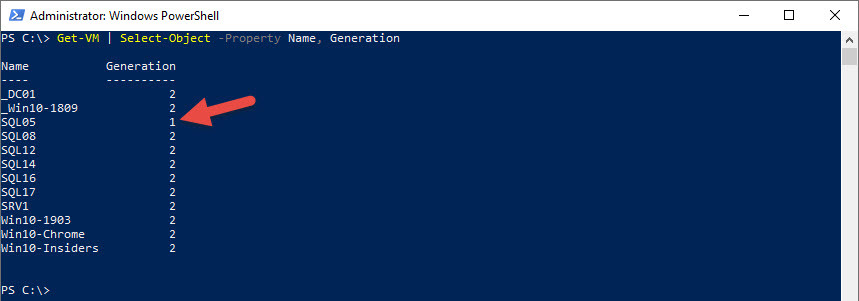
همانطور که در خروجی دستور مذکور در تصویر فوق مشاهده می کنید، به ترتیب VM هایی که در Hyper-v ایجاد کرده اید لیست شده و در مقابل آن Generation آن VM درج شده است. مشابه دستور فوق، دستور زیر است که در پاورشل می توانید آن را اجرا کنید و در خروجی لیست VM های نصب شده به صورت لوکال روی همین سرور هایپروی به همراه Generation آنها را مشاهده کنید:
دستور فوق برای یک سرور که روی آن Hyper-v نصب و تعدادی VM روی آن نصب شده کاربرد دارد. یا به عبارت دیگر این دستور فقط به صورت لوکال کاربرد دارد. اما با کمک دستور زیر که Powershell ise اجرا می شود، همین خروجی فوق را در سایر سرورهای Hyper-v در شبکه را لیست کند.
در دستور فوق به جای نام سرورهای Hyper-v که با رنگ قرمز مشخص شده اند، کافیست که نام سرورهای هایپروی خودتان را جایگزین کنید.

در سرور Host، باید Powershell را به صورت Run as administrator باز کنید و سپس دستور زیر را در آن وارد و Enter کنید:
Get-VM | Select-Object -Property Name, Generation
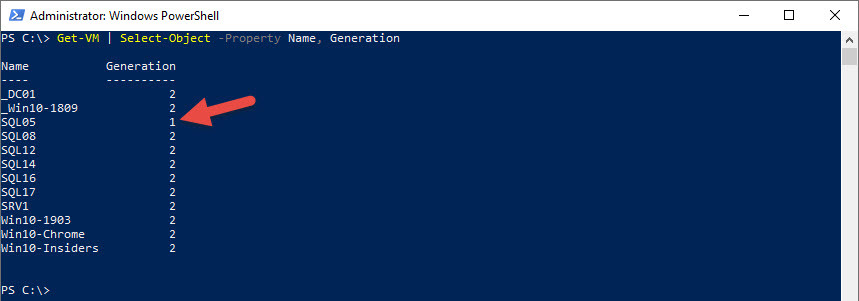
همانطور که در خروجی دستور مذکور در تصویر فوق مشاهده می کنید، به ترتیب VM هایی که در Hyper-v ایجاد کرده اید لیست شده و در مقابل آن Generation آن VM درج شده است. مشابه دستور فوق، دستور زیر است که در پاورشل می توانید آن را اجرا کنید و در خروجی لیست VM های نصب شده به صورت لوکال روی همین سرور هایپروی به همراه Generation آنها را مشاهده کنید:
get-vm | format-list Name,Generation
دستور فوق برای یک سرور که روی آن Hyper-v نصب و تعدادی VM روی آن نصب شده کاربرد دارد. یا به عبارت دیگر این دستور فقط به صورت لوکال کاربرد دارد. اما با کمک دستور زیر که Powershell ise اجرا می شود، همین خروجی فوق را در سایر سرورهای Hyper-v در شبکه را لیست کند.
Invoke-Command -ComputerName HyperV-Server01, HyperV-Server02, HyperV-Server03 {
Get-VM | Select-Object -Property Name, Generation
} | Select-Object -Property Name, Generation
در دستور فوق به جای نام سرورهای Hyper-v که با رنگ قرمز مشخص شده اند، کافیست که نام سرورهای هایپروی خودتان را جایگزین کنید.





نمایش دیدگاه ها (0 دیدگاه)
دیدگاه خود را ثبت کنید: